
Pas dans les barres d'outils.
Rhinoceros
Rhinoceros > Préférences > Général
| Barre d'outils | Menu |
|---|---|
|
Pas dans les barres d'outils. |
Rhinoceros Préférences
|
La section Général des options permet de contrôler les fonctions du menu, les annulations et les commandes lancées au démarrage.
Permet de définir une liste de commandes qui seront automatiquement exécutées à l'ouverture d'un modèle.
Définit une liste de commandes qui ne seront par répétées quand vous appuierez sur Entrée.
Seuls les noms de commande peuvent être marqués pour ne pas être répétés. Si une commande se trouve dans une macro, elle sera répétée même si elle est dans la liste.
 Montrer les isoparamétriques des surfaces
Montrer les isoparamétriques des surfacesDéfinit l'affichage des courbes isoparamétriques sur les surfaces des nouveaux objets.
Permet de définir la densité des isoparamétriques par défaut pour les nouveaux objets.
| Valeur | Densité isoparamétrique |
|---|---|
|
0 |
Aucune courbe isoparamétrique sur les intervalles n'ayant pas de nœud. |
|
1 |
Une courbe isoparamétrique sur chaque nœud ou une courbe sur les intervalles n'ayant pas de nœud. |
|
2 |
Une courbe isoparamétrique sur chaque nœud plus une courbe entre les positions des nœuds. |
|
3 |
Une courbe isoparamétrique sur chaque nœud plus deux courbes entre les positions des nœuds. |
Par défaut, macOS ouvre les nouveaux onglets uniquement lorsque l'application en cours est en mode plein écran. Rhino respecte les préférences système de macOS.
Pour activer les onglets tout le temps, dans macOS, ouvrez les Préférences Système > Dock > Préférer les onglets pour l‘ouverture des documents et choisissez Toujours
 Fusionner les fenêtres pour chaque modèle
Fusionner les fenêtres pour chaque modèleChaque modèle aura une fenêtre séparée et des onglets pour les sous-fenêtres telles que Matériaux et Mises en page.
 Fusionner les fenêtres par fonction
Fusionner les fenêtres par fonctionLes fenêtres du modèle sont fusionnées entre elles, tout comme les fenêtres de matériaux et les fenêtres de mise en page.
Par exemple, si vous aviez trois modèles ouverts avec leurs fenêtres de matériaux et de mises en page ouvertes pour chacun, vous obtiendriez trois fenêtres avec trois onglets chacune (une fenêtre avec trois onglets pour les modèles, une fenêtre avec trois onglets pour les matériaux, une fenêtre avec trois onglets pour les mises en page).
 Fusionner toutes les fenêtres en une seule
Fusionner toutes les fenêtres en une seuleToutes les fenêtres de Rhinoceros sont fusionnées en une seule fenêtre avec différents onglets.
Par exemple, si vous aviez trois modèles, dont les fenêtres de matériaux et de mises en page sont ouvertes, vous obtiendriez neuf onglets.
Télécharge la dernière version révisée sortie.
Télécharge des versions que l'équipe de développement considère comme stables et fiables, pouvant être testées plus largement.
Cliquez pour vérifier manuellement si une nouvelle version est disponible.
 Permettre le recueil de statistiques d'utilisation
Permettre le recueil de statistiques d'utilisationLes statistiques d'utilisation sont anonymes et aident à l'amélioration de Rhino.
 Ouvre la page Politique de confidentialité de Rhino.
Ouvre la page Politique de confidentialité de Rhino.
| Barre d'outils | Menu |
|---|---|
|
|
|
Lorsque les courbes présentent des Points de rebroussement, les surfaces créées à partir de ces courbes peuvent avoir des plis. La commande DivisionPli contrôle si les commandes qui créent des surfaces à partir de courbes divisent automatiquement les surfaces pliées en polysurfaces avec des bords au niveau des plis.
Lorsque la courbe de départ a un point de rebroussement, la surface obtenue présentera un pli.
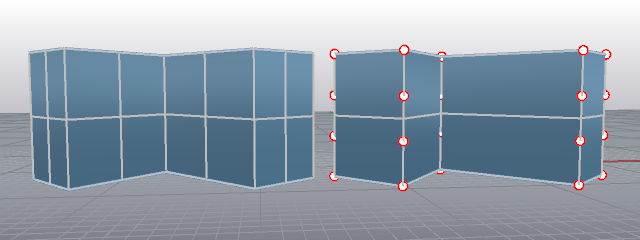
| Options de la ligne de commande | |
|---|---|
|
Enable |
Le résultat sera une polysurface avec des bords au niveau des plis ou une surface simple avec des plis là où les courbes de départ présentent des points de rebroussement. |
|
Désactiver |
Le résultat sera une surface avec des plis. |
|
Inverser |
|
| Options de la ligne de commande | |
|---|---|
|
DiviserSuivantPlis |
Détermine si le résultat sera une polysurface avec des bords au niveau des plis ou une surface simple avec des plis là où les courbes de départ présentent des points de rebroussement. |
Annule la limite des trous sélectionnés (limites intérieures) qui ne touchent pas les bordures de la surface.
Prolonger une surface en utilisant une valeur.
Ajuster une surface sur des courbes de profil qui définissent la forme de la surface.
Ajuster un bord de surface pour qu'il présente une certaine continuité avec un autre bord de surface.
Faire tourner une courbe de profil autour d'un axe et le long d'une courbe guide.
Créer une surface en faisant tourner une courbe autour d'un axe.
Ajuster une surface sur des courbes de profil et une courbe de bord.
Ajuster une surface sur des courbes de profil et deux courbes de bord.
Supprimer des courbes de limite dans des surfaces limitées.
 AnnulerLimiteTout
AnnulerLimiteTout
Annule toutes les limites intérieures (trous) et extérieures des surfaces sélectionnées.
| Barre d'outils | Menu |
|---|---|
|
|
|
La commande EnregistrerOptionsCopie définit si l'option Copier des commandes de transformation est enregistrée ou non.
| Commandes concernées | |
|---|---|
|
|
|
| Barre d'outils | Menu |
|---|---|
|
|
|
La commande UtiliserExtrusions contrôle si les commandes du type Boîte, Cylindre, ExtruderCourbe, Tuyau et Dalle créent des objets d'extrusion ou des polysurfaces.
Les objets d'extrusion sont définis par une courbe de profil et une ligne droite. Ils utilisent moins de mémoire et sont maillés plus rapidement. Ils représentent une bonne option lorsque les modèles contiennent de nombreuses formes simples.
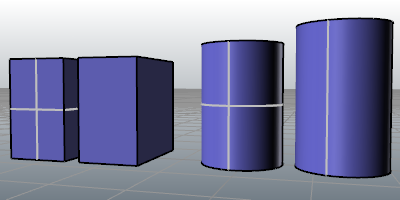
Options de la ligne de commande
Les commandes utilisent un objets d'extrusion si possible.
Les commandes créent toujours des polysurfaces.
Les commandes pour lesquelles le bouton ci-dessous apparaît en haut de la rubrique peuvent utiliser les extrusions.
Ces commandes peuvent bénéficier des extrusions légères :
| Barre d'outils | Menu |
|---|---|
|
|
|
La commande ConvertirExtrusion convertit des objets d'extrusion en surfaces et polysurfaces.
| Options de la ligne de commande | |
|---|---|
|
EffacerOriginal |
OuiSupprime la géométrie originale. NonLa géométrie originale est conservée. |
Extruder des courbes et des surfaces
Rhino 7 for Mac © 2010-2021 Robert McNeel & Associates. 13-juil.-2021